- Mac'te harici bir sabit sürücüyü onarmak için uygulayabileceğiniz birkaç şık numara var.
- Daha kesin olmak gerekirse, kablonuzu ve bağlantı noktalarınızı kontrol edin veya sabit sürücüyü yeniden biçimlendirmeyi deneyin.
- Bunun gibi daha fazla rehber için, Mac sorun giderme bölüm başlamak için doğru yerdir.
- yer imlerine eklemekten çekinmeyin Mac Merkezi Aşağıdakiler gibi benzer ipuçlarına anında erişim için.

Birçok hata ve sorun, dağınık bir sistemden kaynaklanır. Sisteminizi temizler ve optimize eder. Şimdi indirin ve yalnızca üç kolay adımda Mac OS'nizi daha hızlı hale getirin:
- Çamaşır Makinesi X9'u indirin ve yükleyin.
- Mac OS sorunlarını bulmak için otomatik tarama başlatmasını bekleyin.
- Tıklayın Temiz olası tüm sıkıntılardan kurtulmak için.
- Çamaşır Makinesi X9 tarafından indirildi 0 okuyucular bu ay
Mac'inizin depolama kapasitesi ihtiyaçlarınız için yeterli değilse, bir harici disk işe yarayacak.
Harici bir sabit disk kullanmanın başka bir büyük avantajından bahsetmiyorum bile: Cihazınızın hafızasını boşaltırsınız ve bu onu gözle görülür şekilde hızlandırır.
Ancak bazen harici sürücünüz düzgün çalışmayabilir. Eğer senin MacBook harici sabit sürücünüze bağlanamıyor veya her türlü hatayı alıyorsanız, en iyi yaklaşım onu onarmaktır.
Bunu daha önce hiç yapmadıysanız, bunu nasıl yapabileceğinizi öğrenmek için bu kılavuzu okumaya devam edin.
Mac'te harici bir sabit sürücüyü nasıl onarabilirim?
1. Bir veri kurtarma yazılımı kullanın

Mac için Stellar Data Recovery Professional gibi veri kurtarma araçları, harici sabit sürücülerden silinen veya hasar gören dosyaları geri almanıza olanak tanır.
Harici depolama aygıtınızı onarmak için aşağıda ayrıntıları verilen adımları izleyecek vaktiniz yoksa, en azından sürücüyü biçimlendirdikten sonra verilerinizi kurtarmak isteyebilirsiniz.
Uzun lafın kısası, Stellar Data Recovery Professional, kayıp verileri kurtarmanıza yardımcı olacaktır. MacBook, iMac, Mac Pro e ve Mac mini'den dosyaları kolayca kurtardığını öğrenince şaşıracaksınız.
Hepsinden iyisi, kurtarma sürücüsünü kullanarak çöken veya önyükleme yapmayan Mac'teki verileri bile geri yükler, bu nedenle mevcut göreviniz için de uygun olduğundan emin olun.

Yıldız Veri Kurtarma Uzmanı
Bu aracı kullanırken silinen Mac dosyalarınızı geri almak inanılmaz derecede basittir! Denemeye hazır mısınız?
Siteyi ziyaret et
2. Kablonuzu ve bağlantı noktalarınızı kontrol edin

Harici sabit sürücü sorunları için genellikle hatalı bağlantılar suçlanır. Herhangi bir sorun giderme adımına geçmeden önce sabit sürücüyü başka bir HDMI bağlantı noktasına taktığınızdan emin olun.
Sorun geçerli bağlantı noktasıysa, Mac'iniz harici depolama aygıtını tanıyabilmeli ve başka bir bağlantı noktası taktıktan sonra onda depolanan dosyalara erişebilmelidir.
USB kablosu da suçlu olabilir. Sabit sürücünüzü Mac'inize bağlamak için başka bir kablo kullanın ve sorunun çözülüp çözülmediğini kontrol edin. Cihaz hala kullanılamıyorsa bir sonraki adıma geçin.
HDMI bağlantısı MacBook'ta çalışmıyor mu? Sorunu çözmek için bize güvenin!
3. Disk Yardımcı Programını Kullan
- Şu yöne rotayı ayarla Araçlar > seç Disk Yardımcı Programı.
- Tıklamak Görünüm > Göster'i seçin Tüm cihazlar Mac'inize bağlı tüm cihazları listelemek için
- Harici sabit sürücünüzü seçin.
- Kenar çubuğuna gidin ve İlk yardım buton.
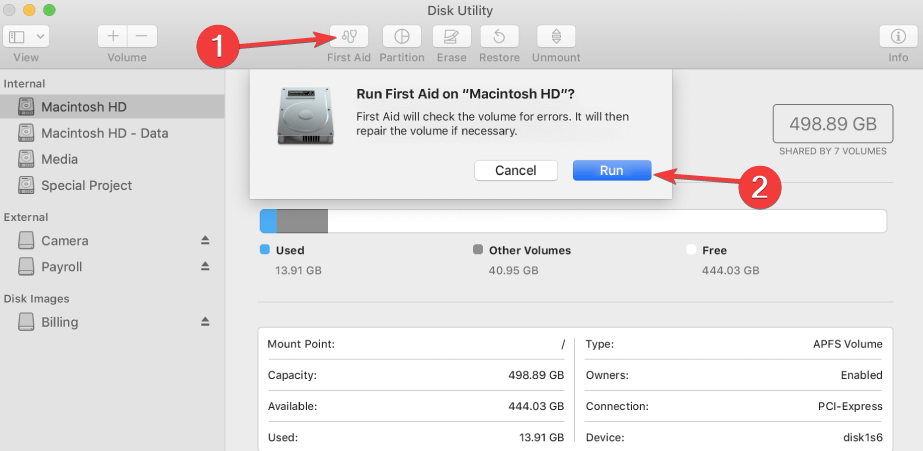
- Tıklamak Çalıştırmak aracı başlatmak için Disk İzlencesi şimdi harici sabit sürücünüzü tarayacak ve tespit edilen sorunları onaracaktır.
Disk İzlencesi, birçok sabit disk sorununu tespit etmek ve onarmak için kullanabileceğiniz çok kullanışlı bir yerleşik sorun giderme aracıdır. Harici sabit sürücünüzü onarmak için yukarıdaki adımları kullanın.
Disk İzlencesi sürücünün onarıldığını onaylayana kadar bekleyin. Ek bilgi için, neyin onarıldığını öğrenmek için Ayrıntıları Göster düğmesine tıklayabilirsiniz.
Disk İzlencesi sabit sürücünüzü tamir edemediğini bildirirse, aynı adımları tekrar edin. Aynı mesajı alırsanız, harici sabit sürücünüzü biçimlendirmeniz gerekir.
4. Harici sabit sürücünüzü yeniden biçimlendirin
- Şu yöne rotayı ayarla Araçlar ve seçin Disk Yardımcı Programı.
- Harici sabit sürücünüzü seçin ve Sil seçenek.
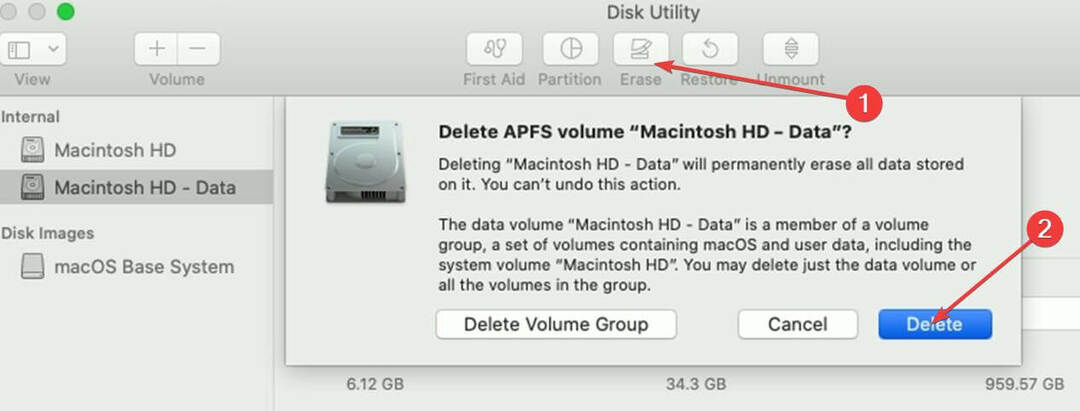
- İstendiğinde, sabit sürücü için yeni bir ad girin ve hangi biçimin kullanılacağını seçin.
Harici depolama cihazınızı yeniden biçimlendirmenin, içinde depolanan tüm dosya ve klasörleri sileceğini unutmayın. İdeal olarak, önemli verileri başka bir cihazda yedeklemeniz gerekirdi.
İşte, yukarıda listelenen çözümlerin size yardımcı olduğunu umuyoruz. Aşağıdaki yorumlar alanında bize deneyiminiz hakkında daha fazla bilgi verin.
SSS: Harici sabit sürücüler ve Mac hakkında daha fazla bilgi edinin
- Mac'im neden harici sabit sürücümü okumuyor?
Hatalı kablo ve bağlantı noktası bağlantıları, bozuk dosya sorunları veya güncel olmayan yazılımlar nedeniyle Mac'iniz harici sabit sürücünüzdeki içeriği okuyamayabilir.
- Mac'te bozuk bir harici sabit sürücüyü nasıl düzeltirim?
Mac bilgisayarlarda bozuk bir harici sabit sürücüyü düzeltmek için Disk İzlencesi'ni çalıştırın. Bu yerleşik sorun giderme aracı, bozuk dosyaları otomatik olarak algılar ve onarır. Alternatif olarak, üçüncü taraf bir sabit sürücü onarım yazılımı çözümü de çalıştırabilirsiniz.
- Mac'te harici bir sabit sürücüdeki verileri nasıl kurtarırım?
Mac bilgisayar kullanarak harici bir sabit sürücüden veri kurtarmanın en hızlı ve en güvenli çözümü, Stellar gibi bir veri kurtarma yazılımı yüklemektir. Bu tür araçlar, bellek ortamını gizli dosya ve klasörler için tarayarak çalışır ve kullanıcıların bunları geri yüklemesine olanak tanır.
Editörün Notu: Bu yayın ilk olarak şurada yayınlandı: Nisan 2020 ve o zamandan beri tazelik, doğruluk ve anlaşılırlık için Ekim 2020'de yenilendi ve güncellendi.

Hala Mac OS'nizle ilgili sorunlarınız mı var?
Bunları bu araçla düzeltin:
- Şimdi indirin ve kurun Çamaşır Makinesi X9 resmi web sitesinden
- Otomatik taramanın başlamasını ve sorunları tespit etmesini bekleyin.
- Tıklayın Temiz Daha iyi bir deneyim için Mac OS'nizi optimize etmeye başlamak için.
Restoro tarafından indirildi 0 okuyucular bu ay
